| 5.5. Contornando um vetor | ||
|---|---|---|

|
5. Vetores |  |
Figura 7.12. Contornando vetores
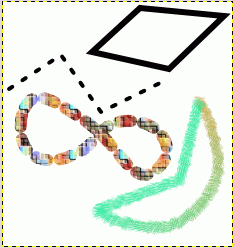
Os quatro vetores da ilustração do início da seção, cada um contornado com configurações diferentes
Vetores não afetam a a aparência dos dados de pixel de uma imagem a não ser que sejam contornados, usando a opção → do menu da janela de imagem, ou do menu de contexto ativado com o botão direito no diálogo de Vetores, ou no botão na parte de baixo do mesmo diálogo, ou ainda o botão de “Contornar vetor” no diálogo de opções de ferramenta para a ferramenta de vetores.
Escolher “Contornar vetor” por qualquer desse métodos traz um diálogo que permite que você controle a forma que o contorno será traçado. Você pode escolher de uma grande variedade de estilos de linha, ou você pode criar o contorno como se tivesse sido feito com qualquer uma das ferramentas de pintura, incluindo algumas não usuais, como a ferramenta de Clonar, de Borrar, a Borracha, etc...
Você pode aumentar a gama de efeitos de contorno ao desenhar o contorno de um vetor múltiplas vezes, ou usando múltiplas linhas de diferentes larguras e cores. As possibilidades de se obter efeitos interessantes desta forma são quase ilimitadas.